Paneles de control de Apstra Flow
En las siguientes secciones se muestran ejemplos de casos de uso con los paneles de control de Apstra Flow que puede utilizar para gestionar la red. Consulte la Guía de instalación de Juniper Apstra Flow Data para obtener información sobre cómo acceder a los paneles.
Panel de control Top-N
Comprender y optimizar el rendimiento de la red es fundamental para cualquier operador de red. Apstra Flow le permite aprender continuamente sobre lo que atraviesa su red en un momento dado y le ayuda a mejorar continuamente la funcionalidad de la red. La figura 1 muestra un ejemplo del panel Top-N. El panel muestra una lista del tráfico principal que atraviesa su red. También puede filtrar la información por habladores (origen y destino del tráfico), servicios (como SSH y HTTPS), aplicaciones y conversaciones.
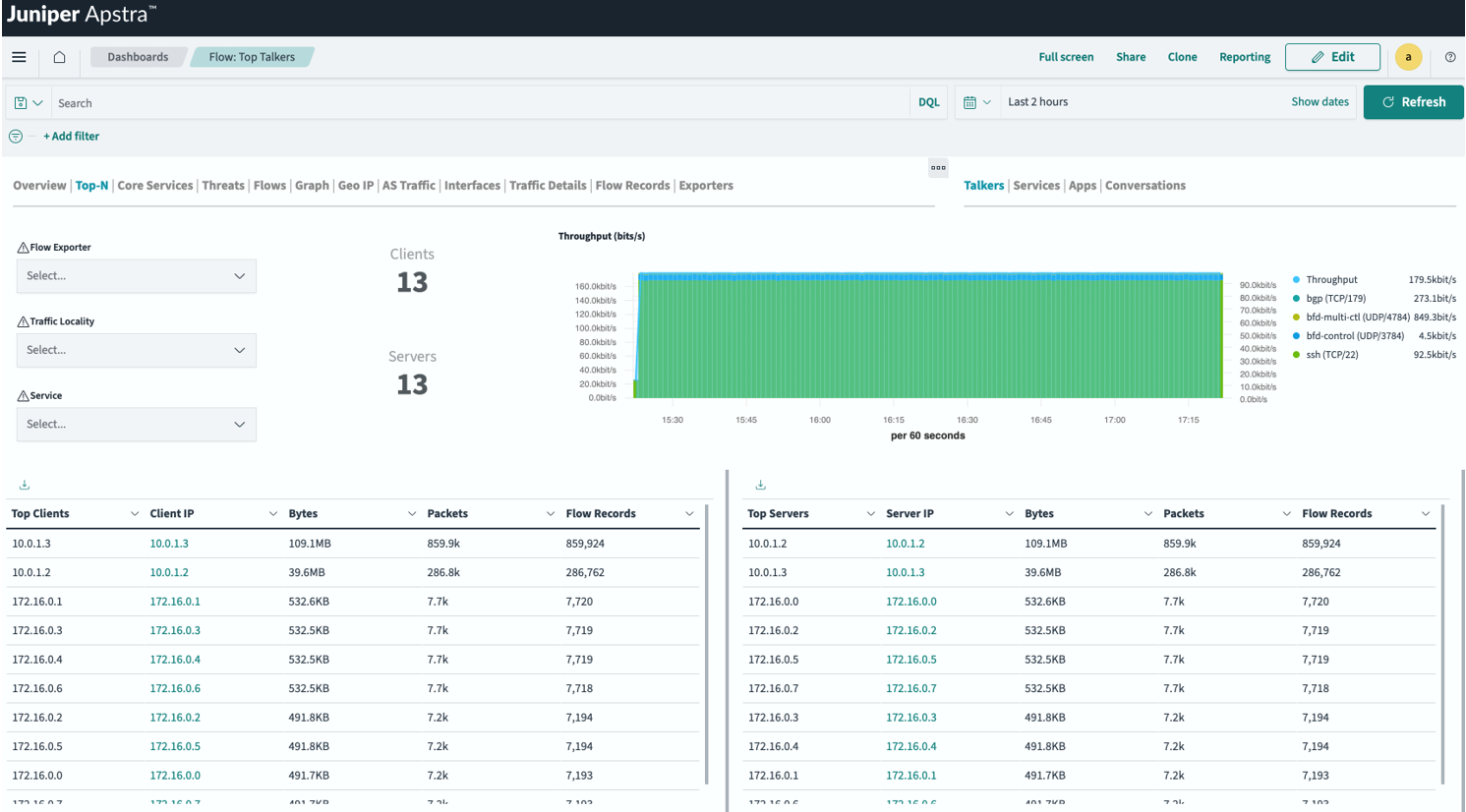 Top-N
Top-N
También puede agregar filtros para enriquecer aún más los datos mostrados. Por ejemplo, es posible que desee limitar un origen o destino determinado, un servicio o indicadores TCP para mostrar el estado de la conexión.
Panel de amenazas
Apstra Flow puede realizar la detección básica de amenazas para flujos. El panel Amenazas muestra cualquier DDoS, escaneo de puertos e intentos de fuerza bruta en su red. La figura 2 muestra un ejemplo de sesiones SSH repetidas que se enviaron entre hosts. En este ejemplo, Apstra Flow muestra estas sesiones como intentos de fuerza bruta. Apstra Flow también puede enriquecer los datos que se muestran con DNS y geolocalización IP.

Apstra Flow le permite activar estos resultados usted mismo mediante el uso de la herramienta de escaneo de red hping3 de código abierto. Puede utilizar esta herramienta para enviar diferentes tipos de paquetes para pruebas de vulnerabilidad de seguridad.
Paneles de control de rendimiento y planificación
Obtener información privilegiada en su red puede ayudarlo a reequilibrar sus aplicaciones y la planificación de la capacidad, pero para hacerlo, necesita ver cómo los flujos afectan a las interfaces individuales. Para ver un flujo de tráfico determinado en la GUI de Apstra, puede crear un filtro que persista en las pestañas de nivel superior del panel de control de Apstra Flow.
Por ejemplo, en la Figura 3 , en la pestaña Flujo: Top Talkers , elegimos la dirección IP de origen (src) más habladora (indicada por la flecha 1). Al pasar el cursor sobre esa IP y hacer clic en el signo +, creamos un filtro (indicado por la flecha 2).

Este filtro también se aplica a otras pestañas, como la pestaña Interfaz, como se muestra en la figura 4. La pestaña Interfaces muestra las interfaces en las que se comunica la dirección IP elegida.
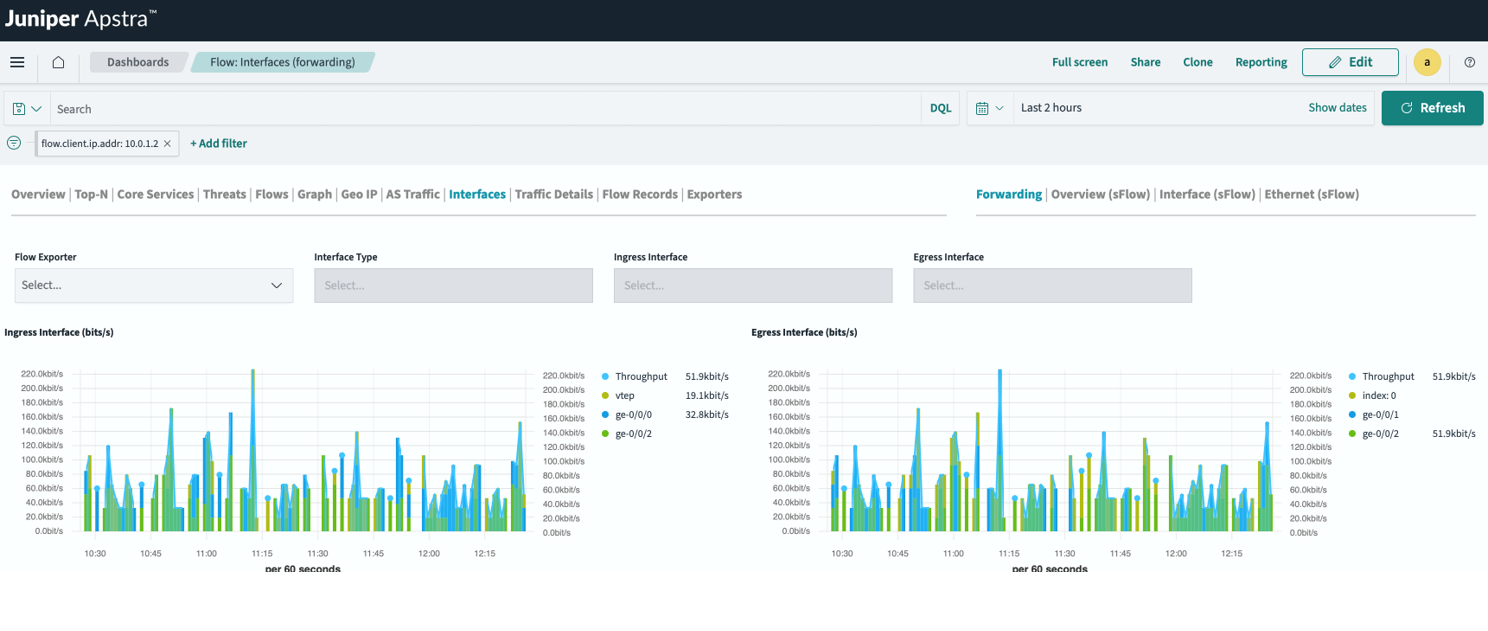
Desde el panel de control Interfaces, puede:
- Identificar la saturación de vínculos: vea qué interfaces están experimentando un alto volumen de tráfico, lo que le ayudará a determinar dónde reequilibrar las aplicaciones o agregar capacidad.
- Profundice más: seleccione exportadores de flujo individuales (conmutadores), tipos de interfaz (entrada/salida) e interfaces específicas para un análisis aún más granular.
Este caso de uso le muestra dónde tiene problemas con la saturación de vínculos en su red. Esto es útil para ejercicios de planificación de capacidad o solución de problemas de aplicaciones nativas de la nube en un centro de datos.
